Učinkovitost korištenja i produktivnostsedmi OS u cjelini ovisi o ispravnom radu registra sustava. Nekontrolirano nakupljanje različitih podataka dovodi do djelomične neoperabilnosti sustava Windows. Stoga s vremena na vrijeme postoji potreba za optimizacijom i čišćenjem baze podataka sustava. Ako ne znate kako ući u registar sustava Windows 7, čekaju vas mnoga ugodna otkrića.
Jednostavnim riječima o složenom procesu

Postavke i parametri operacijskog sustavapohranjene su u svojevrsnoj bazi podataka sustava Windows. Drugim riječima, sve promjene koje korisnik izvrši u radu OS -a potvrđuju se i spremaju u registar. Upravljačka ploča, razne usluge, kao i softver i još mnogo toga zauzimaju određeno mjesto u bazi podataka. Svako sljedeće pokretanje vašeg operacijskog sustava nešto je novo. Međutim, pod određenim uvjetima, uvijek je moguće vratiti promijenjene postavke registra u odgovarajuće stanje jer Windows čuva sigurnosnu kopiju prethodnih vrijednosti.
Tri načina da vam kažem kako ući
Registar Windows 7 sastoji se od pet datoteka,nije zvao ništa osim grmlja. Za rad s tim "čuvarima" sustava i korisničkih parametara poput stabla, OS nudi poseban uređivač koji se uvijek može pozvati pomoću naredbe regedit.
- Trenutni način: pritisnite tipke Win + R, unesite naredbu i Enter.
- Standardna opcija: idite na izbornik "Start" i upišite regedit u traku za pretraživanje.
- Nezgodna metoda, ali ima svoje mjesto: morate ručno pronaći program regedit putem preglednika OS -a ili upravitelja datoteka na sistemskom disku u mapi Windows.
Sada znate kako ući u Registar sustava Windows 7. Međutim, ovo je tek početak vašeg uzbudljivog putovanja u neograničeni svijet nevjerojatnih Windows mogućnosti.
Zašto promijeniti postavke registra?

U pravilu, na usluzi urednika regeditpribjeći u slučaju kada je potrebno izvršiti neke izmjene u radu odgovarajućih OS službi. Na primjer, za proširenje administrativnih prava ili "smanjenje" ovlasti sustava. Općenito, sve ovisi o vašim potrebama i radnoj situaciji koja je nastala zbog ove ili one potrebe. Valja napomenuti da je najjednostavniji i najpouzdaniji način čišćenja registra od zaostalih datoteka deinstaliranog programa ili aplikacije ručna metoda. Pomoću ugrađenog uređivača regedit korisnik samostalno traži grane u bazi podataka koje ometaju potpuni rad OS-a i briše ih.
Skrivena prijetnja
U pravilu, nakon što je dobio praktičan odgovor na pitanje:"Kako ući u registar sustava Windows 7?" - znatiželjni korisnik počinje eksperimentirati s parametrima i konfiguracijom OS -a. Naravno, korisnika vode isključivo dobre namjere. Međutim, nisu svi savjeti dati po ovom pitanju od pomoći. Neki "gurui" zagovaraju preporučljivost onemogućavanja UAC usluge, drugi preporučuju deaktiviranje stavke "Vraćanje sustava". Kao rezultat radnji provedenih u registru, vaš sustav se ne pokreće ili počinje "kvarovati". Stoga, prije nego promijenite vrijednosti od nule do jedan ili izbrišete grane, razmislite možete li sve vratiti u izvorno radno stanje ako nema kontrolne točke za oporavak, a izmijenjeni parametar "metastazirao". Slažem se, ima se čega bojati!
Učinkovita metoda optimizacije sustava Windows 7
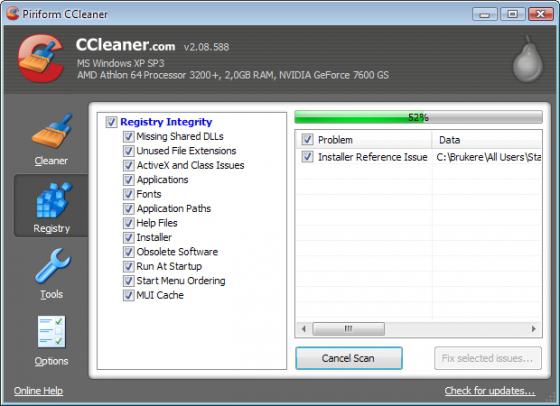
Tijekom instalacije i deinstalacije softverarazličito "digitalno smeće" nakuplja se u registru sustava. Ta je činjenica glavni uzrok usporavanja (zamrzavanja) OS -a koji se pojavio u vrijeme korištenja sustava Windows. Vremensko ograničenje odziva softvera kasni, pojavljuju se neshvatljive pogreške, a u nekim slučajevima postaje nemoguće uopće pokrenuti pojedinačne aplikacije. Stoga se preporuča povremeno izvođenje preventivnih radnji s registrom: brisanje neradnih parametara, popravljanje pogrešaka i defragmentacija. Naravno, samo razumijevanje načina ulaska u Windows 7 registar nije dovoljno za pravilno konfiguriranje i optimiziranje OS -a. Budući da korisnik mora imati prilično opsežno znanje o području sustava, a u hardveru računalnog "hardvera" potrebno je jednako dobro razumijevanje. Ipak, postoji poseban softver koji automatski izvršava cijeli proces optimizacije. Odnosno, čak će i početnički korisnik moći izvršiti dovoljno kvalitetno čišćenje registra kontrolirajući inteligentno razumljivo sučelje odgovarajućeg programa. Bez rutinskih manipulacija u datotekama bush -a, vođeni samo osnovnim znanjem o računalu i ne ulazeći u tehničke nijanse onoga što se događa, lako možete natjerati prijenosno računalo ili računalo da ponovno „leti“.

Dolazi do besplatnog sira: CCleaner je nezamjenjiv pomoćnik u optimizaciji OS -a
Univerzalni program za Windows 7 registar zaista je besplatan (ne zahtijeva plaćanje). Međutim, funkcionalnost softvera omogućuje vam postizanje doista nevjerojatnih rezultata.
Dakle, spremajući se za pobjedu:
- Preuzmite program sa službene web stranice.
- Nakon instalacije pokrenite CCleaner.
- Kliknite karticu "Registar" (lijevo, drugo mjesto).
- Aktivirajte gumb "Traži probleme". Kad skeniranje završi, kliknite "Popravi".
Valja napomenuti jednu važnu točku.Nakon početnog čišćenja potrebno je ponovno skenirati registar radi otkrivanja pogrešaka. Budući da ćete morati obrisati preostale "repove". Kao što ste već vidjeli, pitanje "kako očistiti Windows 7 registar" zapravo je prilično jednostavno riješiti. Međutim, još uvijek postoje neke poteškoće, ali ovo je tema za drugi članak. Nemojte se ponovno registrirati!









